
Kun olet päivittänyt Windows 10:een, huomaat, että jotkin vanhemmista työpöytäsovelluksistasi ja peleistäsi poistetaan käytöstä, etkä voi enää käyttää niitä, koska niistä tulee yhteensopimattomia uusimman Windows 10 -käyttöjärjestelmän kanssa .
Tämä tilanne on erittäin ärsyttävä käyttäjille, koska he eivät pääse käsiksi kaikkiin yhteensopimattomiin sovelluksiin liittyviin tietoihin.
Jos et pysty suorittamaan työpöytäkohteitasi ja haluat saada vanhemmat työpöytäsovellukset toimimaan uudelleen Windows 10:ssä , olet oikeassa paikassa, tässä blogissa luet kuinka voit käyttää vanhoja ohjelmistoja ja pelejä Windows 10:ssä, 8.1:ssä, 8:ssa Yhteensopivuustila?
Tässä Windows 10 -oppaassa opit muutamia helppoja vaiheita, joiden avulla käyttöjärjestelmä voi korjata yhteensopivuusongelman automaattisesti. Täällä opit myös kuinka voit asettaa yhteensopivuustilan asetukset manuaalisesti ja tehdä vanhemmista sovelluksista yhteensopivia Windows 10:n kanssa.
Huomautus: On suositeltavaa varmistaa, että Windows 10 -järjestelmäsi on täynnä kaikki saatavilla olevat päivitykset. Jos uusin päivitys on saatavilla, lataa se, tämä korjaa ongelman eikä sinun tarvitse suorittaa alla annettuja vaiheita.
Miksi työpöytäsovellukset eivät ole yhteensopivia?
Ennen kuin käytät mitään temppuja Windows 10:n yhteensopimattomuuden korjaamiseksi, on suositeltavaa tietää, mikä johtuu siitä, että vanha pelisi tai ohjelmistosi saattaa kieltäytyä pelaamasta Windows 10:n kanssa.
- Jotkut ohjelmistot ja pelit ovat riippuvaisia vanhoista kirjastoista, joita ei enää asenneta automaattisesti oletusarvoisesti Windows 10:een päivityksen jälkeen.
- Jos käytät 64-bittistä Windows 10:tä, tee ensin selväksi, että se ei sisällä sisäänrakennettua yhteensopivuuskerrosta 16-bittisille Windows-sovelluksille.
- Kuten kaikki aiemmat Windows-käyttöjärjestelmän versiot, Windows 10 ei enää toimi DOS:n päällä. Jotkut DOS-ohjelmat toimivat edelleen, mutta se epäonnistuu pelaamaan pelejä.
- Vanhentuneet tai ei-saatavilla olevat DRM-ratkaisut, jotka pysäyttävät sovellusten käynnistymisen.
Parhaat korjaukset Windows 10 -yhteensopivuustilaan ja tehdä vanhoista sovelluksista yhteensopivia
Korjaus 1: Suorita järjestelmänvalvojana
Tämä on perustemppu minkä tahansa sovelluksen tekemiseksi suoritettaviksi tai sovellusten suorittamiseksi ilman ongelmia. Jotkut sovellukset ohjelmoitiin olettaen, että niillä on järjestelmänvalvojan käyttöoikeudet, eivätkä ne käynnistyisi, jos ei.
Joten on suositeltavaa suorittaa sovellus järjestelmänvalvojan oikeuksin, jotta voit tehdä tämän: napsauta hiiren kakkospainikkeella ja valitse Suorita järjestelmänvalvojana .
Korjaus 2: Ohjelman yhteensopivuuden vianmääritys
Tässä korjauksessa annamme Windows 10:n tehdä valinnan yhteensopivuusasetuksista. Windows 10:ssä on integroitu ohjelmien yhteensopivuuden vianmääritys, jonka avulla käyttäjä voi " havaita ja korjata yleisiä yhteensopivuusongelmia. ”
Vaihe 1: Siirry hakukenttään ja kirjoita ruutuun Suorita ohjelma , valitse sen jälkeen Suorita aiemmille Windows-versioille tehty ohjelma .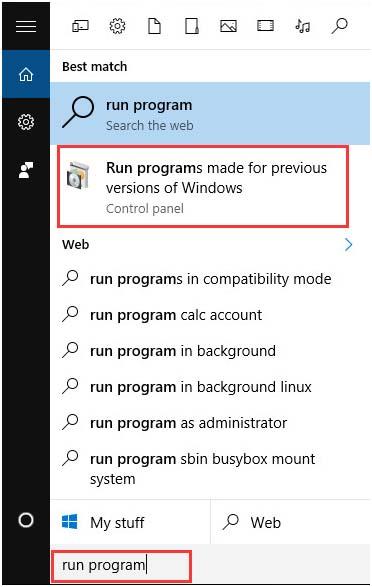
Vaihe 2: Napsauta Seuraava.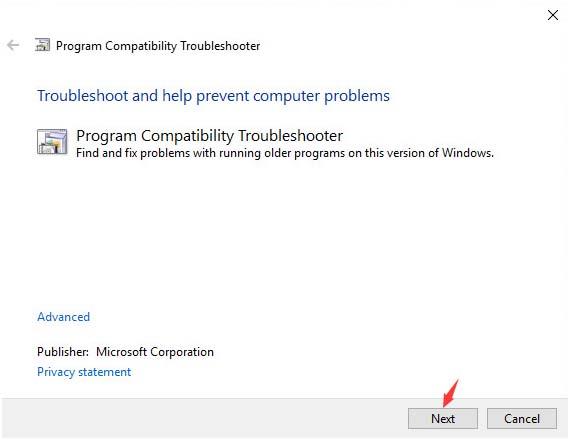
Vaihe 3: Ongelman havaitseminen kestää muutaman sekunnin.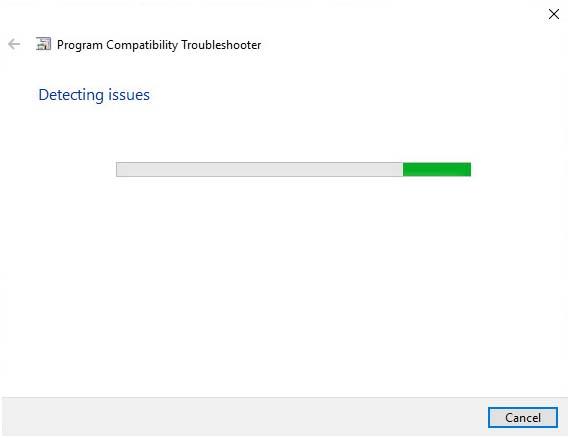
Vaihe 4: Valitse luettelosta ohjelmistot, joita et voi suorittaa yhteensopivuusongelman vuoksi, ja valitse Seuraava .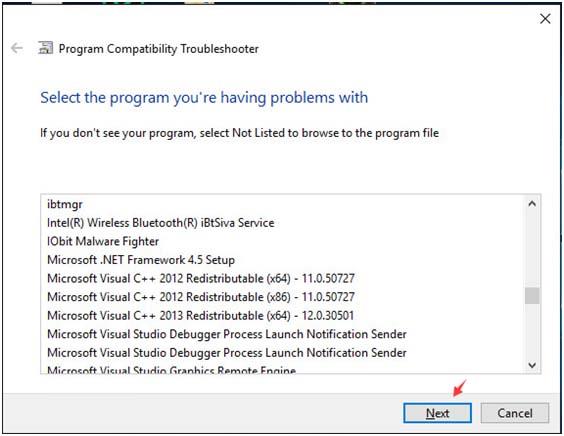
Vaihe 5: Voit valita Vianmääritysvaihtoehto- ikkunassa Kokeile suositeltuja asetuksia .
Vaihe 6: Tallenna asetukset alla olevan kuvan mukaisesti.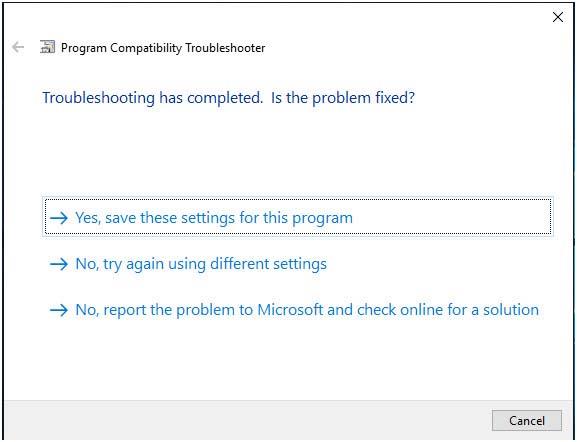
Vaihe 7: Jos valitset Vianmääritysohjelman Valitse vianmääritys -valintapaneelista .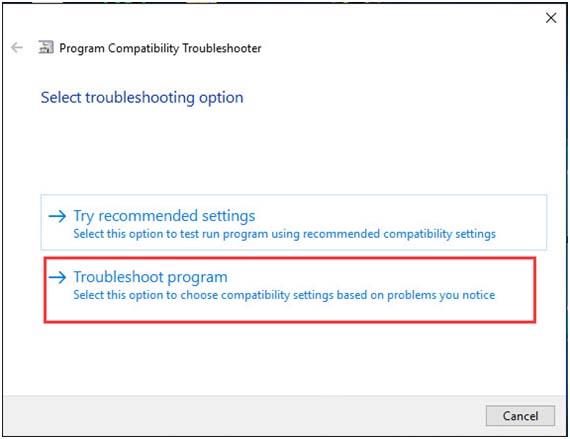
Sitten sinut ohjataan tälle sivulle. Valitse yksi neljästä tilanteeseesi sopivasta vaihtoehdosta ja anna Windows-käyttöjärjestelmän suorittaa kaikki muut tehtävät.
Jos haluat korjata useamman kuin yhden vanhemman ohjelmiston, joka kärsii yhteensopivuusongelmista, sinun on toistettava tämä toimenpide.
Kun ongelma on korjattu, näkyviin tulee ponnahdusikkuna, jossa kysytään, onnistuiko korjaus vai ei. Jos valitset Kyllä, se tallentaa nämä asetukset kyseiselle ohjelmalle ja sulje vianmääritys. Jos valitset Ei, ikkunat yritä uudelleen käyttämällä eri asetuksia avaa lisävalintaikkunan, joka sisältää seuraavat vaihtoehdot:
Ohjelma toimi aiemmissa Windowsin versioissa, mutta ei asennu tai käynnisty nyt.
Esimerkki: Asennusohjelma ei käynnisty.
Ohjelma avautuu, mutta ei näy oikein.
Esimerkki: Väärät värit, koko tai resoluutio.
Ohjelma vaatii lisäoikeuksia.
Esimerkki: Pääsy estetty -virheitä tulee näkyviin tai ohjelma pyytää järjestelmänvalvojan oikeuksia suorittaakseen sen.
En näe ongelmaani luettelossa.
Valitse yksi aiemmin suoritetun testin tulosten mukaan.
Huomautus: Voit myös käyttää Microsoft Compatibility Checkeria. Tämä Microsoftin suunnittelema työkalu kertoo, ovatko tietokoneesi laitteet ja ohjelmistot yhteensopivia Windows 10:n kanssa. Lisätietoja on osoitteessa https://support.microsoft.com/ fi-fi/products/windows?os=windows-7
Korjaus 3: Poista ohjaimen allekirjoituksen pakotus käytöstä
Jotta voit käynnistää ikkunat pois käytöstä Driver Signature Enforcement -toiminnolla, sinun on käytettävä käynnistyksen lisäasetuksia. Joskus tämä temppu korjaa yhteensopivuusongelman ja saa vanhemmat työpöytäsovellukset toimimaan uudelleen Windows 10:ssä .
Huomautus: Tämä muutos ei ole pysyvä, ja se aktivoituu seuraavan kerran, kun käynnistät Windows 10:n uudelleen.
Vaihe 1: Avaa edistynyt käynnistysvalikko (paina Shift- näppäintä, kun napsautat Käynnistä uudelleen )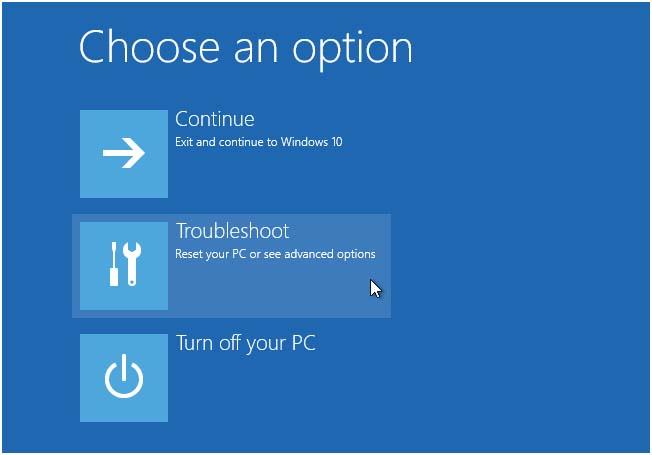
Vaihe 2: Valitse Vianmääritys > Lisäasetukset > Käynnistysasetukset .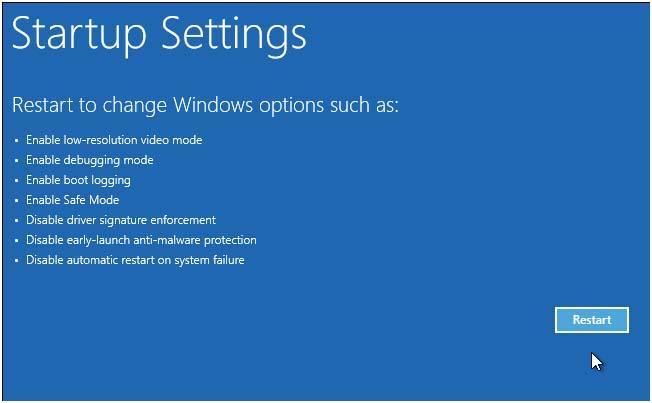
Vaihe 3: Paina Käynnistä uudelleen .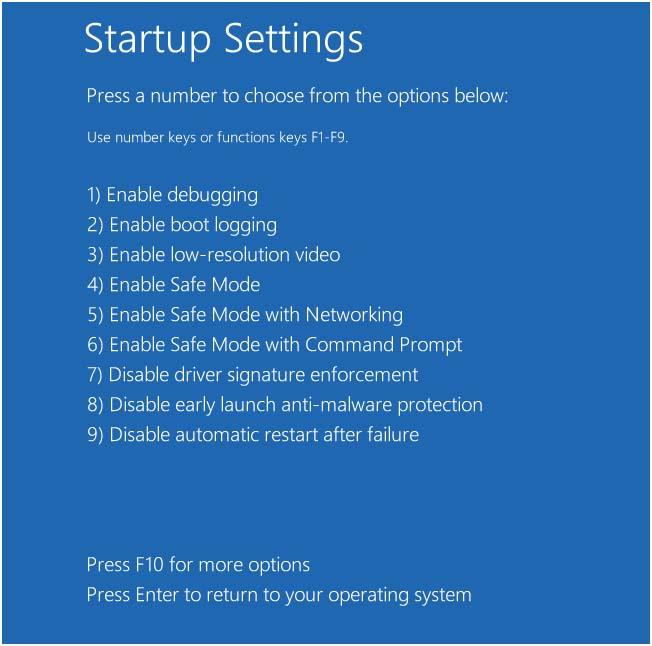
Vaihe 4: Paina 7 näppäimistöltä, kun käynnistysasetukset-näyttö tulee näkyviin. Tällä voit aktivoida vaihtoehdon " Poista kuljettajan allekirjoituksen valvonta käytöstä ". Paina nyt Enter-näppäintä käynnistääksesi järjestelmäsi.
Johtopäätös
Siinä kaikki, yllä olevien ratkaisujen avulla voit nyt helposti nauttia vanhoista peleistäsi ja ohjelmistoistasi Windows 10 -järjestelmälläsi.
Jos sinulla on hidas tietokoneongelma, sinun tulee tarkistaa tietokoneesi ammattilaisen kanssa.
Tämä on ainoa työkalu, joka auttaa sinua pääsemään eroon kaikista järjestelmävirheistä ja tekemään järjestelmästäsi nopean.
![Xbox 360 -emulaattorit Windows PC:lle asennetaan vuonna 2022 – [10 PARHAAT POINTA] Xbox 360 -emulaattorit Windows PC:lle asennetaan vuonna 2022 – [10 PARHAAT POINTA]](https://img2.luckytemplates.com/resources1/images2/image-9170-0408151140240.png)


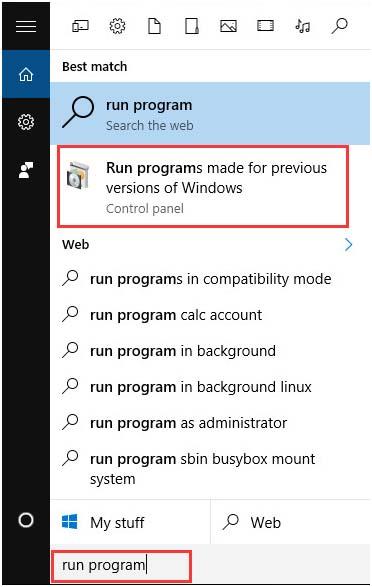
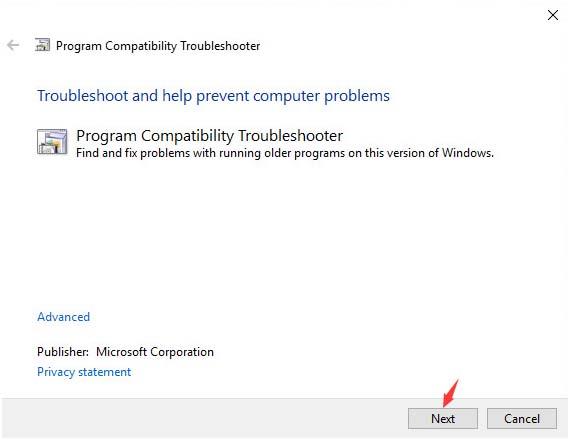
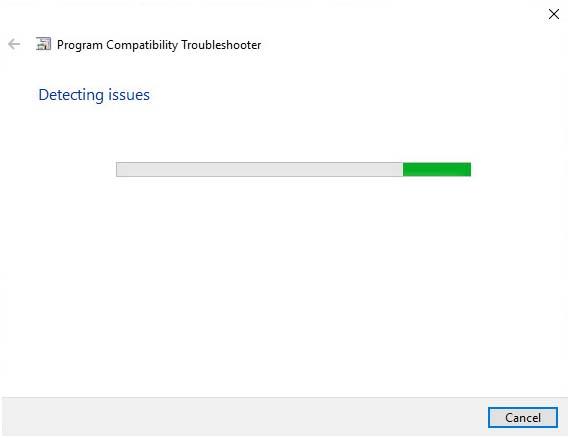
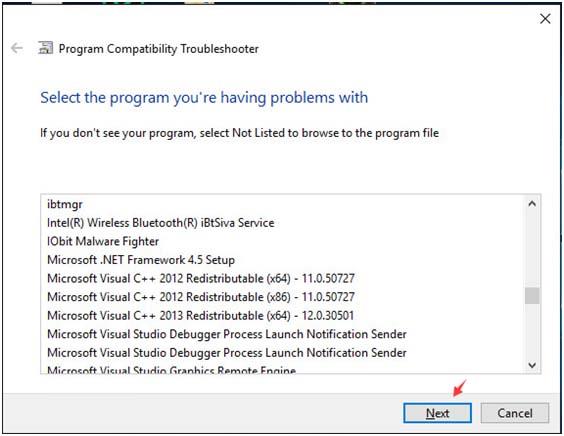

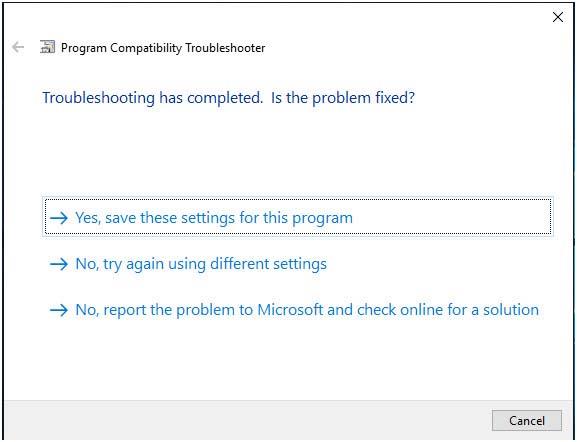
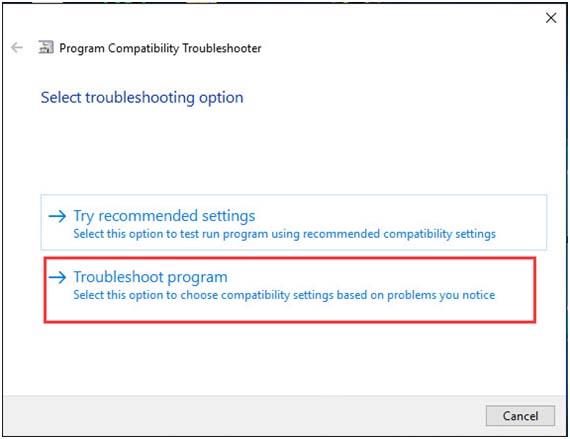
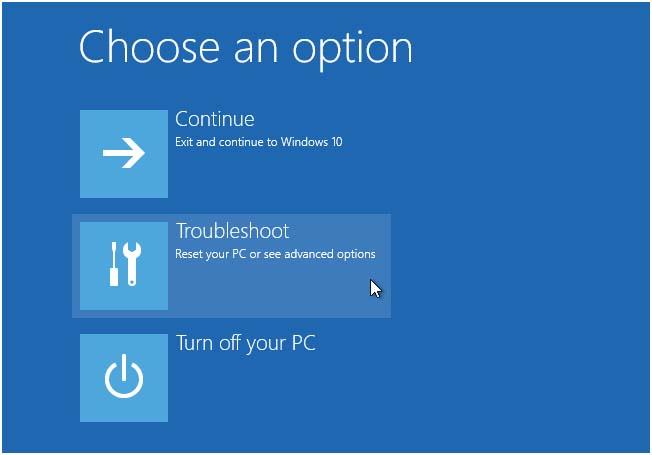
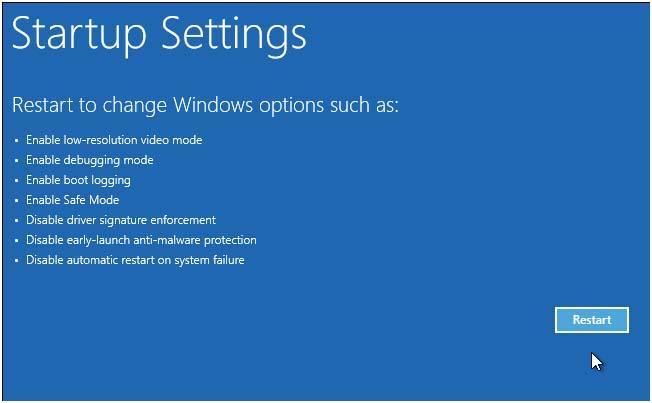
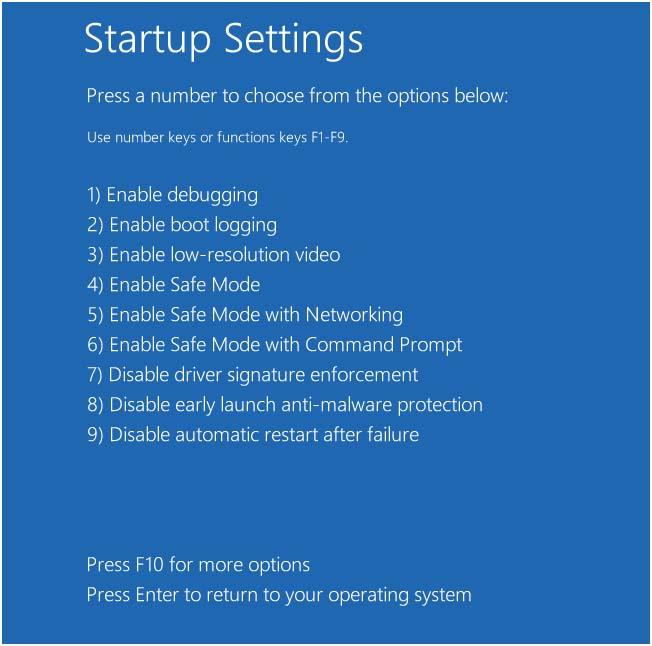
![[100 % ratkaistu] Kuinka korjata Error Printing -viesti Windows 10:ssä? [100 % ratkaistu] Kuinka korjata Error Printing -viesti Windows 10:ssä?](https://img2.luckytemplates.com/resources1/images2/image-9322-0408150406327.png)




![KORJAATTU: Tulostin on virhetilassa [HP, Canon, Epson, Zebra & Brother] KORJAATTU: Tulostin on virhetilassa [HP, Canon, Epson, Zebra & Brother]](https://img2.luckytemplates.com/resources1/images2/image-1874-0408150757336.png)

![Kuinka korjata Xbox-sovellus, joka ei avaudu Windows 10:ssä [PIKAOPAS] Kuinka korjata Xbox-sovellus, joka ei avaudu Windows 10:ssä [PIKAOPAS]](https://img2.luckytemplates.com/resources1/images2/image-7896-0408150400865.png)
